Screenote是一款全快捷键截图贴图工具,可以非常简便的操作,只需要按快捷键就能够轻松的截图贴图,并且占用的内存也很小,完全不受影响,非常的方便,喜欢的朋友赶紧来下载Screenote(全快捷键截图贴图)试试吧!
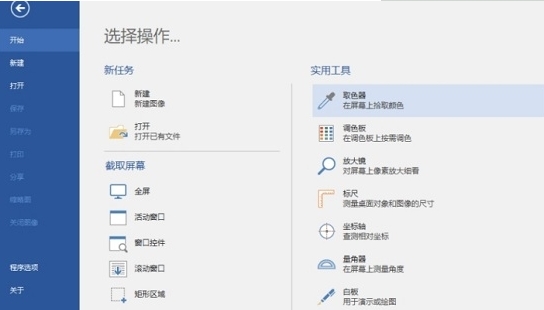
Screenote介绍
Screenote 包含两个功能:截图、贴图。它会在截图之后自动将截图的部分置顶贴在屏幕上,可以随便移动,当作参考。
目前看来,贴图这样的操作方式的确非常好用,高效。
而更高效的,是 Screenote 的全快捷键操作,从截图、区域选择、移动,到贴图、保存,都可以通过快捷键操作:
Screenote使用
PrintScreen / Pause:进入截图状态:
方向键:逐像素移动光标,同时按下 Shift 键可快速移动。
Enter 键 / 鼠标左键:开始或结束截图。
Space 键 / 鼠标中键:复制当前光标所指像素的十六进制表示的 RGB 值。
Esc 键 / 鼠标右键:退出截图状态。
贴图操作:
~ 键:将贴图调整为原始比例,同时按下 Shift 键可将贴图调整为原始尺寸。
方向键:逐像素移动贴图,同时按下 Shift 键可快速移动。
Enter 键 / 鼠标双击:保存贴图。
Space 键 / 鼠标中键:复制贴图。
Esc 键 / 鼠标右键:销毁贴图。
Shift+PrintScreen / Shift+Pause:将剪贴板中的图片贴到屏幕上。
这样,就可以实现双手不离开键盘,完成截图、贴图的操作。当然用鼠标也是很容易的。
需要注意的是,在运行 Screenote 之后,不会有任何提示、界面,如果想要退出,请前往任务管理器结束 Screenote 进程即可。

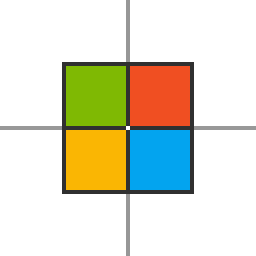







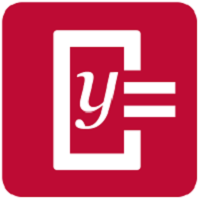


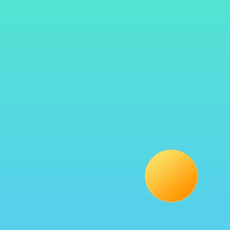








 大小: 179M
大小: 179M
 大小: 157.9M
大小: 157.9M
 大小: 239.9M
大小: 239.9M Adobe Photoshop CS5V12.0 官方简体中文版
Adobe Photoshop CS5V12.0 官方简体中文版  SAI绘画软件v2.0 汉化最新版
SAI绘画软件v2.0 汉化最新版  CorelDRAW X7简体中文正式版32&64位
CorelDRAW X7简体中文正式版32&64位  Adobe Photoshop CS4简体中文特别版
Adobe Photoshop CS4简体中文特别版  CorelDRAW X4简体中文正式版
CorelDRAW X4简体中文正式版  Adobe Photoshop CS310.0.1 官方中文正式原版
Adobe Photoshop CS310.0.1 官方中文正式原版  佳能数码单反相机软件(Digital Photo Professional)3.9 中文版
佳能数码单反相机软件(Digital Photo Professional)3.9 中文版  会声会影 x7官方旗舰版
会声会影 x7官方旗舰版  ACDsee9.0中文版
ACDsee9.0中文版  CAD迷你家装2022R1 官方版
CAD迷你家装2022R1 官方版  光影魔术手20174.4.1.304 官方正式版
光影魔术手20174.4.1.304 官方正式版  彩视相册制作软件v1.0 官方安装版
彩视相册制作软件v1.0 官方安装版  GIF图像编辑器(Namo GIF)中文免费版
GIF图像编辑器(Namo GIF)中文免费版  StarUML UML工具5.0.2 汉化绿色版
StarUML UML工具5.0.2 汉化绿色版  Adobe Illustrator CC 20152015.2.1 中文精简版
Adobe Illustrator CC 20152015.2.1 中文精简版  美图秀秀6.3.3.1 去广告绿色版
美图秀秀6.3.3.1 去广告绿色版  批量修改图片大小工具Mytoolsoft Image ResizerV2.4 汉化绿色版
批量修改图片大小工具Mytoolsoft Image ResizerV2.4 汉化绿色版  Adobe Illustrator CS5Ansifa 精简绿色中文版
Adobe Illustrator CS5Ansifa 精简绿色中文版  抠图工具(Picture Cutout Guide)V3.2.9 中文破解版
抠图工具(Picture Cutout Guide)V3.2.9 中文破解版